Pada artikel ini, kami akan merinci cara mengatur alamat IP statis untuk koneksi jaringan Anda di Windows 10. Jika Anda menghadapi masalah dengan alamat IP dinamis dan Anda mencoba mengatur alamat IP statis di komputer Anda, artikel ini pasti akan membantu Anda.
Cara mengatur alamat IP statis di Windows 10
Untuk mengatur alamat IP di komputer Anda, ikuti langkah-langkah mudah ini-
1. tekan Tombol Windows+R peluncuran Lari jendela.
2. Sekarang, ketik “cmd” lalu tekan Ctrl+Shift+Enter.

Prompt Perintah jendela akan dibuka dengan hak Administratif.
3. Untuk memeriksa semua konfigurasi semua koneksi jaringan, menulis perintah ini dan tekan Memasukkan.
ipconfig /all
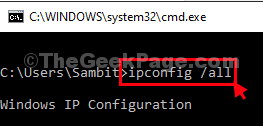
4. Sekarang, cari tahu koneksi yang tepat yang digunakan (bagi kami, ini adalah “Wifi”pengaturan).
Catat dengan hati-hati konfigurasi adaptor (Alamat IPv4,Subnetmask, dan Gerbang Default).

Memperkecil Prompt Perintah jendela.
5. Dengan menekan tombol Windows + R Anda dapat membuka terminal Run.
6. Sekarang, ketik “ncpa.cpl” dan pukul Memasukkan.

7. Klik kanan pada adaptor dan kemudian klik “Properti” untuk mengubah properti.

8. Sederhana klik dua kali di "Protokol Internet Versi 4 (TCP/IPv4)” untuk mengaksesnya.

9. Sekarang, cukup klik pada opsi “Gunakan alamat IP berikut:” untuk memilihnya.
10. Di sini, letakkan data tersebut di tab tertentu (seperti- alamat IP, Subnetmask, Gerbang default).
11. Kemudian, klik tombol radio di sebelah opsi, “Gunakan pengaturan server DNS berikut:” dan masukan berikut ini server DNS pengaturan-
Server DNS pilihan: 8.8.8.8. Server DNS alternatif: 8.8.4.4

Setelah melakukan semua ini, tutup Koneksi jaringan jendela.
Itu dia! Dengan cara ini Anda dapat dengan mudah mengatur alamat IP statis untuk koneksi jaringan Anda.


